외부 서비스용 UI는 업스트림 및 다운스트림 서비스와 함께 단일 서비스를 분석하기에 좋은 곳입니다. UI는 응답 시간, 처리량 및 오류율에 대한 상위 5개 결과를 보여주는 성능 차트와 함께 선택한 서비스의 맵으로 시작합니다. 원하는 경우 테이블 형식으로 표시된 동일한 지도 세부정보를 볼 수도 있습니다.
외부 서비스 기능을 찾는 방법
APM 모니터링 서비스를 선택하면 왼쪽 탐색 창에서 외부 서비스 기능을 사용할 수 있습니다. one.newrelic.com > All capabilities > APM & Services)로 이동하여 열 수 있습니다. 앱을 선택한 다음 Monitor 섹션에서 External services 클릭합니다.
외부 서비스 맵
시작 맵에는 선택한 서비스가 업스트림 또는 다운스트림 서비스 주위에 직사각형이 있는 정점(육각형 모양)으로 표시됩니다. 초기 보기는 다운스트림 서비스이므로 기본적으로 Downstream entities 탭이 선택됩니다. 해당 탭에 있으면 성능 차트(Response time, Throughput 및 Error rate)가 다운스트림 서비스에 적용됩니다. Upstream entities 클릭하면 해당 성능 차트로 전환할 수 있습니다.
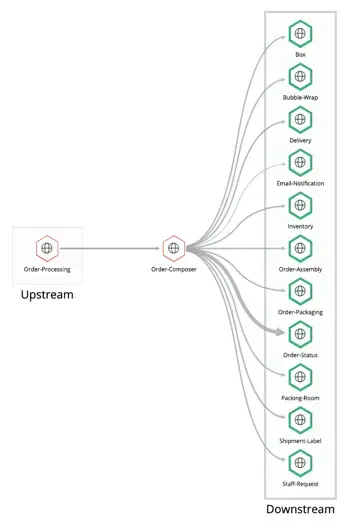
거래 세부정보 보기
외부 서비스의 초기 페이지에서 각 직사각형은 업스트림 또는 다운스트림 서비스를 나타내는 꼭짓점을 포함합니다. 정점은 모서리(선)로 서비스 간에 연결됩니다. 특정 서비스로 드릴다운하면 해당 드릴다운 페이지의 정점이 서비스 엔드포인트가 되어 트랜잭션 세부 정보를 볼 수 있습니다.
선의 굵기는 서비스에 대한 처리량을 나타내고, 선의 짙은 부분은 소요 시간(처리량 곱하기 지속 시간)을 나타냅니다.
지도 범례
지도 범례에는 두 가지 유형의 서비스를 선택할 수 있는 옵션이 있습니다.
Services
: 귀하가 소유하고 있는 서비스입니다.
Uninstrumented externals
: 이는 귀하가 소유하거나 소유하지 않을 수 있는 계측되지 않은 서비스입니다.
실적 차트 작동 방식
외부 서비스의 시작 페이지에는 세 가지 성능 차트가 표시됩니다. APM 에이전트의 경우 이러한 초기 성능 차트는 메트릭 데이터로 채워지고 OpenTelemetry의 경우 초기 값은 샘플링된 데이터로 채워집니다.
OpenTelemetry 에이전트이든 APM 에이전트이든 초기 페이지 아래로 드릴하면 각 하위 페이지가 샘플링된 데이터로 채워집니다. 즉, 샘플링된 데이터를 표시하는 페이지에서 예상한 데이터가 표시되지 않으면 샘플링 을 늘려야 할 수 있습니다.
성능 차트는 항상 보고 있는 페이지의 데이터를 반영하지만 시작 페이지 아래로 드릴하면 성능 차트 세트가 변경됩니다. 이 차트를 이해하는 데 필요한 사항은 다음과 같습니다.
성능 차트 | 페이지 | 설명 |
|---|---|---|
응답 시간 | 모든 페이지 | 초기 보기의 서비스 간 또는 드릴다운 보기의 트랜잭션 간 평균 호출 기간입니다. APM의 초기 보기는 모든 호출을 기반으로 하는 메트릭 데이터로 응답 시간을 표시합니다. OpenTelemetry의 초기 보기는 샘플링된 호출만을 기반으로 하는 추적 데이터로 응답 시간을 표시합니다. 모든 드릴다운 페이지의 응답 시간은 샘플링된 호출만을 기반으로 하는 추적 데이터로 응답 시간을 표시합니다. 이것이 실제 시스템 성능을 얼마나 잘 나타내는지는 효과적인 샘플 속도에 따라 다릅니다. |
처리량 | 페이지 열기 | 두 서비스 간의 총 호출 수입니다. |
오류율 | 페이지 열기 | 두 서비스 간의 호출에 대한 분당 오류 수입니다. |
추적된 통화 수 | 페이지 열기 드릴다운 페이지 | 두 서비스 또는 트랜잭션 간의 지정된 경로에 대해 샘플링된 호출 수를 나타냅니다. 요청을 100% 샘플링하지 않는 한 총 처리량보다 낮습니다. |
추적된 오류 수 | 페이지 열기 드릴다운 페이지 | 오류가 있는 두 서비스 또는 트랜잭션 간의 샘플링된 호출 수입니다. |
외부 서비스 테이블
지도 보기와 함께 테이블 보기에는 모든 관련 서비스가 열 형식으로 나열됩니다. 페이지 오른쪽 상단에 있는 List 클릭하면 지도 보기에서 동일한 서비스를 볼 수 있습니다.
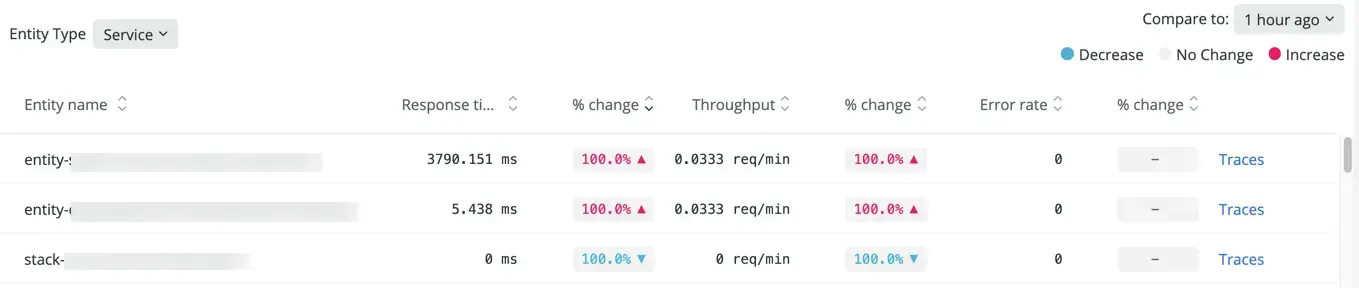
지도 보기와 마찬가지로 특정 엔터티(서비스)를 클릭하면 드릴다운 테이블에서 트랜잭션을 볼 수 있습니다. 드릴다운하여 흥미로운 엔드포인트를 찾으면 Traces 를 클릭하여 분산 추적 세부정보로 전환할 수 있습니다.
각 성능 열의 오른쪽에는 해당 % change (변화율) 열이 있습니다. 변화율 계산은 기본 타임 피커에서 선택한 시간 프레임과 비교 타임 피커(Compare to)를 기반으로 합니다. 비교 타임 피커는 기본 시간 창 이전에 비교가 시작되어야 하는 시간을 나타냅니다.
다음은 Response time 의 예입니다. 현재 시간이 오전 11시이고 기본 타임 피커가 last 30 minutes 이고 Compare to 타임 피커가 1 hour ago 인 경우:
소요 시간은 오전 10:30-11:00의 평균입니다.
% change
는 이를 오전 9시 30분부터 10시까지의 평균과 비교합니다.
워크플로 예
다음은 일반적인 지도 워크플로입니다.
지도에서 가장 두껍고 어두운 선을 찾아 상류 또는 하류 서비스로 이동합니다.
업스트림 또는 다운스트림 정점을 클릭합니다.
두 서비스 간의 트랜잭션 분석을 봅니다.

이 예에서 두꺼운 가장자리(선) 중 하나는 주문 작성기 서비스에서 주문 상태 서비스의 창고 끝점으로 이동합니다.
특정 프로세서가 가장 많은 시간을 소비하고 있다고 판단되면 해당 프로세서를 클릭하여 해당 프로세서의 독립성/종속성에 집중하세요.

이 드릴다운 보기에서 Order-Status 서비스의 Order-Composer 서비스와 창고 끝점 간의 트랜잭션을 볼 수 있습니다.
이 흐름의 어느 지점에서나 시간 경과에 따른 변화를 보여주는 지원 성능 차트를 참조하십시오.
드릴다운에서 분산 추적을 보려는 지점에 도달하면 오른쪽 상단에서
List
클릭한 다음 테이블에서
Traces
클릭합니다.

기존 외부 서비스를 보는 방법
스트리트 로그를 사용하는 기존 서비스를 모니터링하는 경우 클래식 외부 서비스 보기를 계속 사용할 수 있습니다. 기본 보기는 확장된 외부 서비스이므로 기본 보기로 전환하려면 토글 Show new view 클릭해야 합니다.